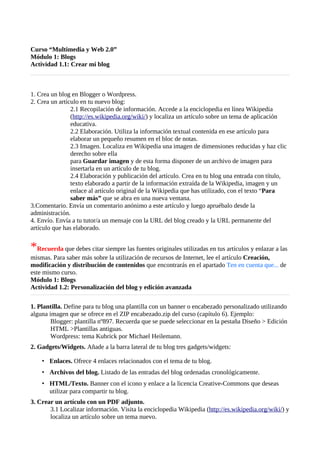
Actividades de curso
- 1. Curso “Multimedia y Web 2.0” Módulo 1: Blogs Actividad 1.1: Crear mi blog 1. Crea un blog en Blogger o Wordpress. 2. Crea un artículo en tu nuevo blog: 2.1 Recopilación de información. Accede a la enciclopedia en línea Wikipedia (http://es.wikipedia.org/wiki/) y localiza un artículo sobre un tema de aplicación educativa. 2.2 Elaboración. Utiliza la información textual contenida en ese artículo para elaborar un pequeño resumen en el bloc de notas. 2.3 Imagen. Localiza en Wikipedia una imagen de dimensiones reducidas y haz clic derecho sobre ella para Guardar imagen y de esta forma disponer de un archivo de imagen para insertarla en un artículo de tu blog. 2.4 Elaboración y publicación del artículo. Crea en tu blog una entrada con título, texto elaborado a partir de la información extraída de la Wikipedia, imagen y un enlace al artículo original de la Wikipedia que has utilizado, con el texto “Para saber más” que se abra en una nueva ventana. 3.Comentario. Envía un comentario anónimo a este artículo y luego apruébalo desde la administración. 4. Envío. Envía a tu tutor/a un mensaje con la URL del blog creado y la URL permanente del artículo que has elaborado. *Recuerda que debes citar siempre las fuentes originales utilizadas en tus artículos y enlazar a las mismas. Para saber más sobre la utilización de recursos de Internet, lee el artículo Creación, modificación y distribución de contenidos que encontrarás en el apartado Ten en cuenta que... de este mismo curso. Módulo 1: Blogs Actividad 1.2: Personalización del blog y edición avanzada 1. Plantilla. Define para tu blog una plantilla con un banner o encabezado personalizado utilizando alguna imagen que se ofrece en el ZIP encabezado.zip del curso (capítulo 6). Ejemplo: Blogger: plantilla nº897. Recuerda que se puede seleccionar en la pestaña Diseño > Edición HTML >Plantillas antiguas. Wordpress: tema Kubrick por Michael Heilemann. 2. Gadgets/Widgets. Añade a la barra lateral de tu blog tres gadgets/widgets: • Enlaces. Ofrece 4 enlaces relacionados con el tema de tu blog. • Archivos del blog. Listado de las entradas del blog ordenadas cronológicamente. • HTML/Texto. Banner con el icono y enlace a la licencia Creative‐Commons que deseas utilizar para compartir tu blog. 3. Crear un artículo con un PDF adjunto. 3.1 Localizar información. Visita la enciclopedia Wikipedia (http://es.wikipedia.org/wiki/) y localiza un artículo sobre un tema nuevo.
- 2. 3.2 Elaboración del artículo. Utiliza los activos que proporciona este artículo para crear una entrada en tu blog con título, breve resumen e imagen de dimensiones reducidas. 3.3 Archivo PDF. Con el resto de la información textual del artículo de Wikipedia crea un archivo PDF siguiendo una de estas dos opciones: • Opción A: Desde el navegador web imprime a un PDF el artículo completo. Es necesario que antes tengas instalada la impresora virtual para PDFs. • Opción B: Copia y pega todo el texto sobre un documento abierto del procesador de textos (Word, OpenOffice, etc) para reelaborar la información. Guarda el resultado final e imprímelo a un PDF. 3.4 Subir el archivo PDF. Blogger: sube el archivo PDF a Google Sites siguiendo las instrucciones del curso. Wordpress: sube el archive PDF a Wordpress siguiendo las instrucciones del curso. 3.5 Enlace al PDF. En el artículo de tu blog sitúa en enlace al documento PDF con el texto "Para saber más [PDF]" y que se abra en una nueva ventana. 4.Envío. Envía a tu tutor/a un mensaje con la URL permanente del artículo que has elaborado en esta práctica. Módulo 2: Imagen Actividad 2.1: Tratamiento de imágenes 1.Visita el Banco de recursos multimedia del ITE: http://bancoimagenes.isftic.mepsyd.es 2. Utiliza el buscador para localizar una fotografía relacionada con un tema nuevo que te interese. 3. Descarga el archivo de imagen a tu equipo. 4. Abre con GIMP este archivo de imagen. 5. Ajusta las dimensiones de la imagen a una anchura aprox. de 400 pixeles manteniendo el ratio. 6. Guardar el resultado en formato JPG y calidad 80%. 7. Elabora un artículo en tu blog sobre el tema que contenga título y texto. Inserta esta imagen en esta entrada. 8. Envía a tu tutor o tutora un mensaje con la URL permanente del artículo. Módulo 2: Imagen Actividad 2.2: Insertar una presentación en tu blog 1. Visita el Banco de recursos multimedia del ITE: http://bancoimagenes.isftic.mepsyd.es
- 3. 2. Busca y descarga a tu equipo al menos 4 fotografías relacionadas con un mismo tema. Otra posibilidad es utilizar fotos que hayas tomado con tu cámara digital. 3. Utiliza GIMP para realizar una reducción de dimensiones por lotes a 800 píxeles de anchura. 4. Aplica la información ofrecida en el curso para realizar, según tus preferencias, una de estas tareas utilizando tus credenciales personales en algunos de estos servicios Web 2.0: • Flickr. Subir estas fotos reducidas y crear un álbum. • Picasa Album. Subir estas fotos reducidas y crear un álbum. • Slide.com. Subir estas fotos reducidas y crear una presentación. • SlideShare. Crea una presentación de Powerpoint situando una foto en cada diapositiva. A continuación sube esta presentación a SlideShare.net. Crea una entrada en tu blog que contenga título y una pequeña descripción textual. 6. Inserta esta presentación realizada en uno de esos Servicios Web 2.0 para añadirla al artículo de tu blog. 7. Envía a tu tutor o tutora un mensaje con la URL permanente de esa entrada. Módulo 3: Audio Actividad 3.1: Tratamiento de audios 1.Visita el Banco de recursos multimedia del ITE: http://bancoimagenes.isftic.mepsyd.es 2. En el buscador introduce el término música y activa solamente Sonidos para reducir la búsqueda a este tipo de elemento multimedia. 3. Elige un audio del listado y descarga a tu equipo el formato de archivo que prefieras: WAV, MP3 o bien OGG. 4. Utiliza el explorador de archivos para asignarle como nombre de archivo musica. 5. Abre Audacity y con él abre el archivo de audio descargado. 6. Exporta el audio a un archivo MP3 de calidad 56 kbps y stéreo de nombre: musica56.mp3. Exporta el audio a un archivo MP3 de calidad 32 kbps y stéreo de nombre: musica32.mp3 7. Copia estos dos archivos resultantes a una carpeta. No incluyas el audio original porque tendrá un peso más elevado. 8. Comprime en un ZIP la carpeta que contiene estos dos archivos de audio. 9. Envía el archivo resultante al tutor/a como adjunto a esta tarea. Módulo 4: Vídeo Actividad 4.1: Crear vídeo
- 4. 1.Visita el Banco de recursos multimedia del ITE: http://bancoimagenes.isftic.mepsyd.es 2. Recopila y descarga a tu equipo 6‐10 fotografías sobre un tema concreto. Por ejemplo: paisajes, parques naturales, animales salvajes, etc. Observa que todas las imágenes tengan originalmente un tamaño igual o superior a 1024 píxeles de anchura. 3. Siguiendo las instrucciones del curso crea un vídeo con PhotoStory (Windows) o Imagination (Ubuntu) a partir de la presentación animada de estas fotos. Incluye un título inicial y música de fondo. Trata de no superar una duración final del vídeo de 1 minuto. 4. Sube el vídeo a tu cuenta personal en Youtube o cualquier otro servidor de vídeos Web 2.0 que se propone en el curso (Flickr, Vimeo, Revver, etc). 5. Crea una entrada en tu blog con un título alusivo y un breve texto. Inserta el vídeo alojado en el servidor de vídeos que has elegido. 6. Envía a tu tutor/a un mensaje con la URL permanente del artículo. Actividad Final 1. Define un nuevo tema para un artículo de tu blog. 2. Crea un artículo en tu blog relacionado con este tema que contenga: 2.1 Título y Texto. Puedes utilizar Google, Wikipedia o cualquier otra fuente de Internet para recopilar la información textual. 2.2 Enlace. Añade uno o dos enlaces a sitios web relacionados con el tema a modo de ampliación o para saber más. 2.3 Imagen. Incorpora una imagen utilizando alguna de estas recetas: • Archivo gráfico que hayas elaborado: una fotografía de cámara digital o digitalizada con escáner.Recuerda que en este caso debes optimizar sus dimensiones usando GIMP. • Imagen que te hayas descargado de Internet. • Enlazar un archivo de imagen ubicado en Internet. Tanto si optas por descargarla como si utilizas un enlace a su ubicación original en Internet puedes consultar los Repositorios de Imágenes Gratuitos que se ofrecen en el documento de Direcciones Web del módulo 2 de Imágenes. De esta forma podrás conseguir una imagen respetando los derechos de autor. 2.4 Documento PDF. Utiliza los procedimientos descritos en el curso para crear un documento PDF, subirlo y enlazarlo desde el artículo. Podría ser un resumen de un artículo de Wikipedia o similar. 2.5 Audio MP3. Aplica la solución descrita en el curso para integrar en el artículo una
- 5. consola de reproducción de un audio MP3 optimizado. Este audio puede ser: • Grabación de voz que hayas realizado en tu equipo. • Audio descargado del Banco de recursos multimedia del ITE (http://bancoimagenes.isftic.mepsyd.es). • Audio descargado de alguno de los Repositorios de Audios que se ofrecen en la sección Direcciones Web. • Audio creado a partir de la aplicación en línea VozMe (http://vozme.com/index.php?lang=es) 2.6 Multimedia externo. Localiza un vídeo de Youtube o una presentación de SlideShare.net relacionados con el tema e insértala en el documento 3.Guarda tu artículo. 4. Envía a tu tutor/a el enlace permanente a tu artículo desde esta misma tarea. 5. Comparte la dirección de tu blog con los compañeros y compañeras del curso completando la Base de datos: Los blogs del curso. 6. Accede a los blogs de tus compañeros/as y deja un comentario. Avisa a tu tutor o tutora de que ya has completado la Valoración final del curso. Tienes un campo en la parte inferior de esta tarea para hacerlo. *Recuerda que esta valoración se debe hacer únicamente cuando ya se han superado todas las evaluaciones del curso y que no debes completar esta tarea sin haber hecho primero la Valoración Final. IMPORTANTE: Sólo debes realizar esta tarea si alguno de tus datos no editables es incorrecto. Para solicitar la modificación de algún dato no editable de tu perfil personal, haz clic en el botón Editar mi envío y dinos qué datos son erróneos y la corrección que deseas se realice en los mismos. Por ejemplo: Hay un error en mi dirección. Donde pone: C/Leones nº86 1ºIzq. Valencia Debe poner: C/Leones nº86 1ºIzq. Palencia Administración ITE